Mejorar la nitidez de las imágenes puede hacer que tus fotos sean más nítidas y vibrantes, por lo que es una solución perfecta. Mejorar fotos es ahora más rápido y gratuito gracias a las herramientas digitales avanzadas de la web. Ya existen numerosas herramientas en línea fáciles de usar que simplifican el proceso y te dan un aspecto profesional con solo unos clics.
Este artículo presentará 5 herramientas en línea para enfocar imágenesEvaluaremos si podemos usarlos para enfocar imágenes en línea, gratis o sin marca de agua, e ilustraremos cómo usarlos.
Comparación de herramientas de nitidez de imágenes en línea
- AVAide Image Upscaler
- Herramientas de pino
- Sharpen Image: herramienta gratuita en línea
- Medios.io
- Medios de lujo
| En línea | Gratis | Sin marca de agua | Con IA | 8x de lujo | Calidad | Comparación de sincronización | Velocidad |
| Sí | Sí | Sí | Sí | Sí | Alto | Sí | Rápido |
| Sí | Sí | Sí | No | No | Bajo | No | Rápido |
| Sí | Sí | Sí | No | No | Medio | No | Rápido |
| Sí | Sí | Sí | Sí | No | Bajo | No | Medio |
| Sí | Sí | Sí | Sí | No | Medio | No | Lento |
1. Mejorador de imágenes AVAide [en línea]
AVAide Image Upscaler Está asociada con tecnología de IA que ayuda a mejorar la nitidez de las imágenes mediante el escalado. A diferencia de otras herramientas en línea, esta aplicación es fácil de usar y procesa imágenes de forma eficiente. Puedes mejorar la nitidez de las imágenes en línea gratis y sin marca de agua con AVAide Image Upscaler. Además, es accesible desde cualquier navegador, lo que la hace compatible con la web.
Además, es compatible con numerosos formatos de imagen populares, lo que agiliza la carga sin necesidad de convertirla antes de ajustar la nitidez. Aprende cómo funciona siguiendo la guía de esta sección.
Paso 1En primer lugar, abra una nueva pestaña en su navegador favorito y busque la página web oficial. A continuación, haga clic en el enlace del producto AVAide y se le dirigirá al escalador en línea. Haga clic en el Elige una foto para abrir tu biblioteca y cargar la imagen que deseas enfocar.
Paso 2En segundo lugar, haz clic en el nivel de aumento que aparece arriba para usar la opción de ampliación. Puedes probar las opciones disponibles antes de exportarlas para más adelante.
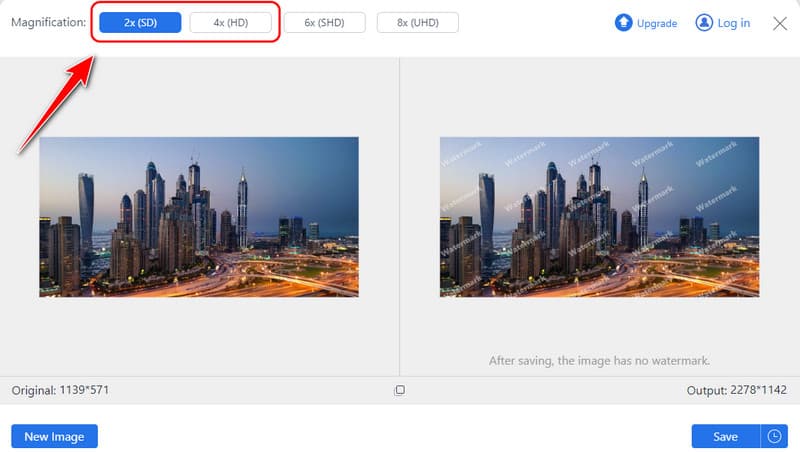
Paso 3Cuando finalice el procesamiento y tenga que elegir cuál usar, haga clic en el botón Ahorrar Botón para obtener la versión ampliada de la imagen descargada en su dispositivo.
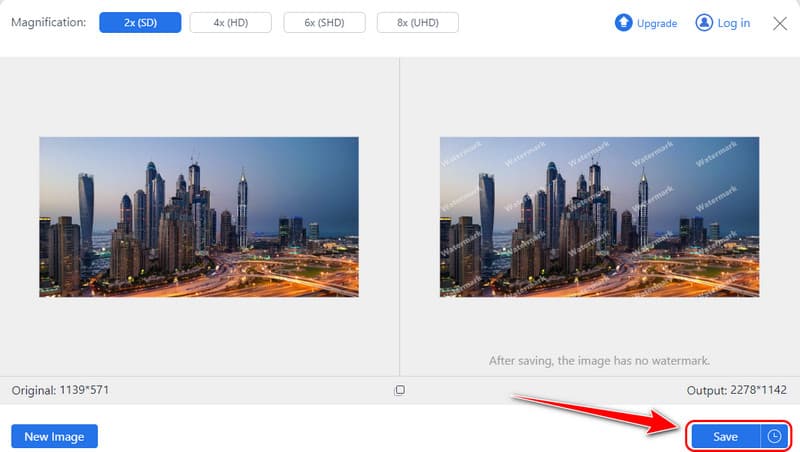
Nota: Antes de descargar la imagen mejorada, puede pasar el cursor sobre las imágenes para activar la lupa y para la comparación de sincronización, lo que le ayudará a evaluar la ampliación más adecuada.
2. PineTools [En línea]
Herramientas de pino Proporciona la herramienta de creación de imágenes en línea más sencilla y nítida del mercado, y es gratuita.
Como todas las interfaces de PineTools, la nitidez se puede ajustar con precisión milimétrica gracias a sencillos controles deslizantes sin elementos que distraigan. Ideal para una solución rápida, cuenta con dos opciones que permiten al usuario controlar el grado de nitidez y la ubicación de los detalles en la imagen.
Además, PineTools no requiere registro y es compatible con muchos formatos de archivo de imagen. Sin embargo, la calidad final de la imagen es satisfactoria, ya que, en lugar de mejorarla, simplemente mejora los bordes. En cualquier caso, es una herramienta gratuita y fácil de usar para enfocar imágenes en línea. Si prefiere la alta calidad a la comodidad, puede probar... enfocar imágenes con Photoshop.
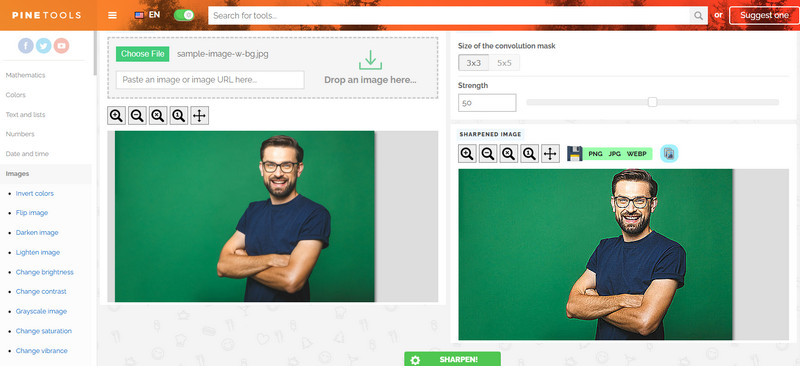
Paso 1Vaya a PineTools y busque la opción Nitidez de imagen en línea.
Paso 2Hacer clic Elija el archivo para subir la imagen aquí y editar las opciones disponibles según tus necesidades.
Paso 3Luego, haga clic Afilar.
3. La imagen nítida [En línea]
La aplicación denominada La herramienta gratuita en línea para mejorar la nitidez de las imágenes Hace exactamente lo que su nombre sugiere: enfocar imágenes en línea de forma gratuita. Tiene una interfaz eficiente que puede realizar todos los ajustes necesarios para enfocar imágenes mediante controles deslizantes adecuados y lo hace bastante rápido para los principiantes. La herramienta gratuita puede manejar varios formatos de imagen, lo que la hace útil para todo tipo de fotos y fácil de usar. Diseñado para pequeñas mejoras de fotos, Sharpen Image – Free Online Tool es ideal para los usuarios que prefieren una herramienta de nitidez simple y efectiva.
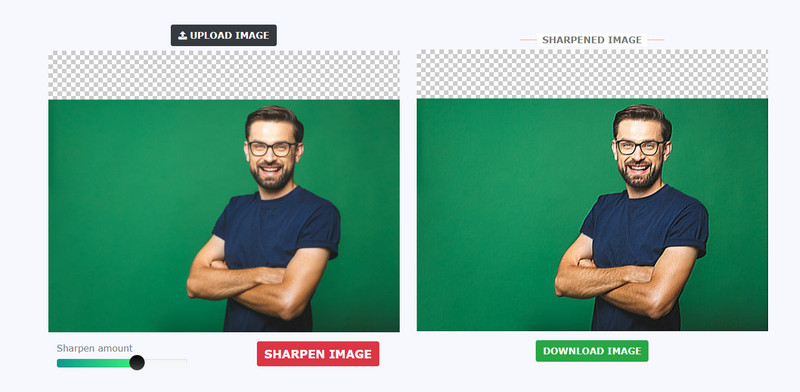
Paso 1Vaya al sitio web principal de esta herramienta para enfocar imágenes y haga clic Cargar imagen para importar la foto.
Paso 2Ajuste el control deslizante de Enfocar para aplicar la cantidad que desee y haga clic Afinar la imagen.
Paso 3Después de eso, haga clic en el Descargar imagen para obtener el resultado final.
4. Media.io [En línea]
Medios.io es una herramienta basada en la web que ofrece una opción para mejorar la imagen y ayuda a quienes no quieren descargar nada. El efecto de desenfoque automático, abordado mediante una aplicación de inteligencia artificial, afina la nitidez y el detalle de la herramienta. Media.io también admite múltiples formatos de archivo; por ejemplo, el usuario puede cargar diferentes tipos de archivos simultáneamente y analizarlos todos usando el programa simultáneamente, lo que es especialmente valioso para los usuarios que trabajan con muchos archivos simultáneamente. Con el uso de Media.io, los usuarios pueden mejorar la calidad de una imagen sin poner mucho esfuerzo en compartirla en plataformas de redes sociales o imprimirla porque la IA enfoca la imagen que admite.
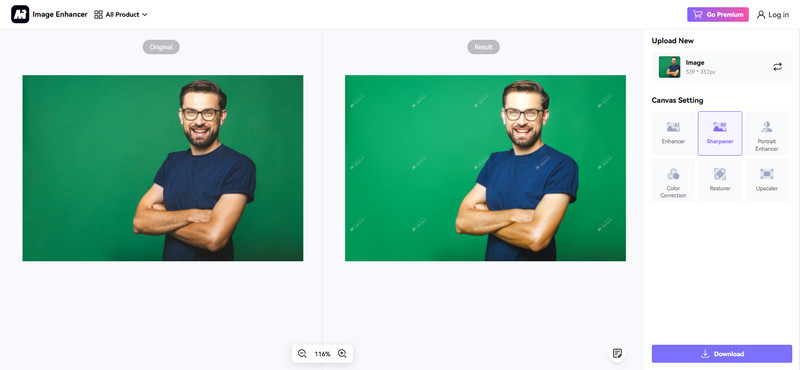
Paso 1Abra Media.io y vaya a Image Sharpener. Luego, haga clic en el botón Desenfocar imagen en línea para abrir una nueva página para el potenciador. Haga clic en el botón Cargar imagen para agregar la imagen que desea enfocar.
Paso 2Cuando se complete la carga, haga clic en el Sacapuntas desde la configuración del lienzo y aplicará un afilador automático a la imagen.
Paso 3Luego, haga clic Descargar Para obtener la imagen más nítida.
5. Upscale.media [En línea]
Medios de lujo es una elegante aplicación web desarrollada específicamente para la mejora y ampliación de imágenes basada en el aprendizaje profundo. Un usuario puede introducir una imagen y Upscale. Media aplica entonces el algoritmo inteligente de nitidez y escalado para la optimización. También resulta útil para los usuarios que quieren obtener imágenes de mejor calidad que las que se encuentran habitualmente disponibles, por ejemplo, para presentaciones de negocios o portfolios. Como resultado, Upscale. Media se especializa en los detalles y presta mucha atención a la calidad para que incluso las imágenes que contienen baja resolución se vean claras y nítidas y parezcan editadas por un profesional.
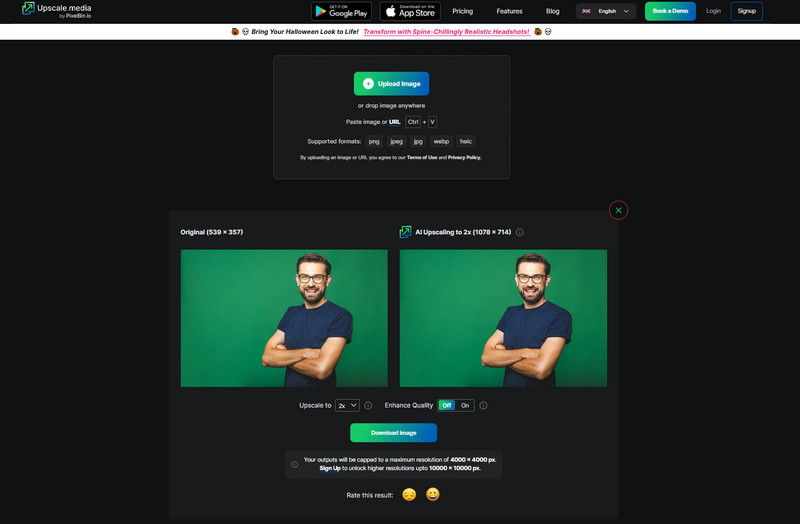
Paso 1Visita la página web oficial y haz clic Cargar imagen para agregar la imagen que desea editar aquí.
Paso 2Después de eso, haga clic en el desplegable Botón para elegir el nivel de mejora que desea aplicar a la imagen. Si desea mejorarla aún más, marque la casilla en botón.
Paso 3Para procesar la imagen, haga clic en Descargar imageny lo recibirás inmediatamente.
¿Cómo evalúas las herramientas que afinar imágenes en líneaPuedes consultar rápidamente la tabla que mostramos en la primera parte. Verificar si puedes descargar imágenes gratis sin marca de agua es lo básico. En segundo lugar, también debes prestar atención a la velocidad del proceso y la calidad de la imagen. Además, si la herramienta te permite enfocar las imágenes con diferentes aumentos y comparar la calidad del antes y el después, es más fiable.

Mejorador de imágenes
Nuestra tecnología de IA mejorará automáticamente la calidad de sus imágenes, eliminará el ruido y corregirá las imágenes borrosas en línea.
PROBAR AHORA



